Instalirati Emacs uređivač na Raspberry Pi, korisnici bi trebali slijediti ovaj vodič.
Instalirajte Emacs Editor na Raspberry Pi
Emacs je lagani uređivač teksta koji možete instalirati izravno putem Raspberry Pi repozitorija. Ali prije toga ažurirajte Repozitorij putem dolje navedenih naredbi:
$ sudo apt ažuriranje
$ sudo apt nadogradnja
Sada, instalirajte Emacs uređivač preko naredbe dane u nastavku:
$ sudo apt instaliraj emacs -y
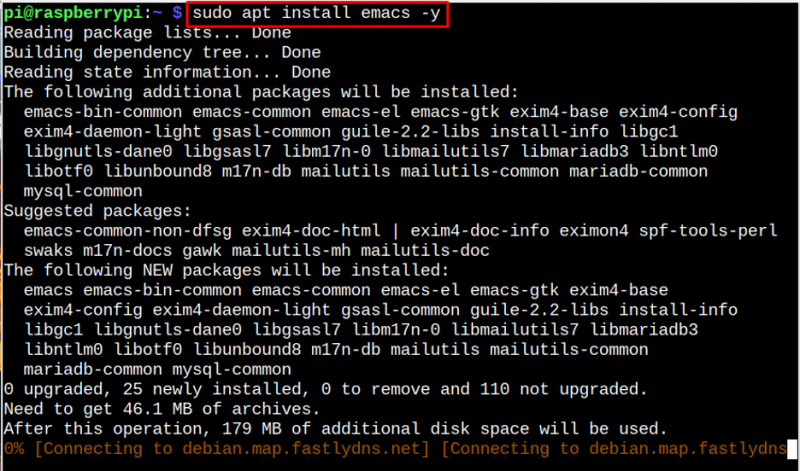
Možete potvrditi Emacs uređivač instalacija iz sljedeće naredbe:
$ emacs --verzija
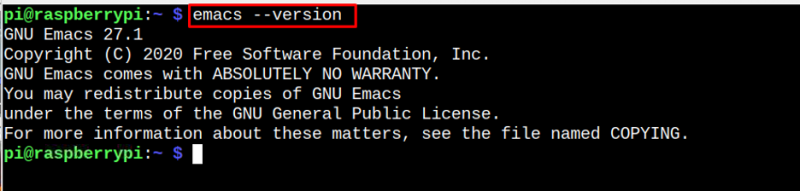
Pokrenite Emacs na Raspberry Pi
Na Raspberry Piju možete trčati Emacs uređivač putem terminala pomoću sljedeće naredbe:
$ emacs
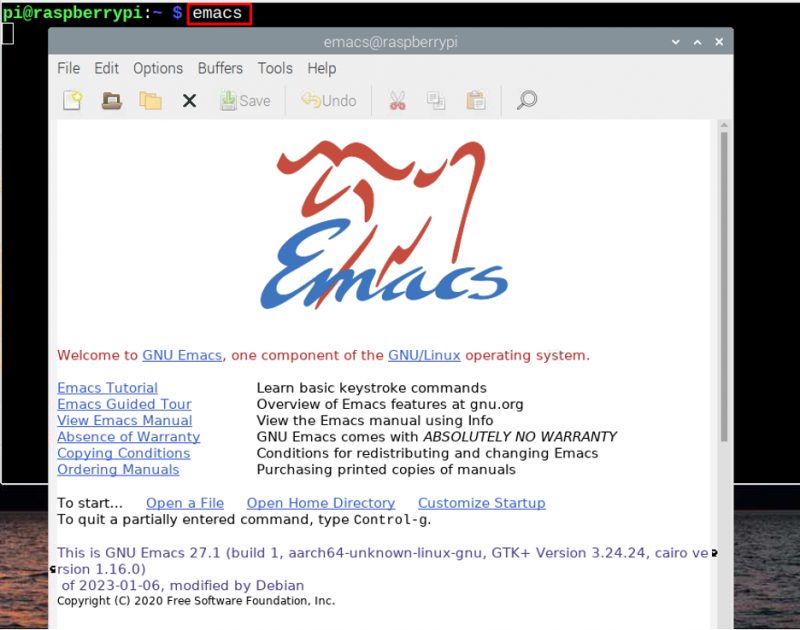
Za pokretanje datoteke na terminalu Emacs urednik, slijedite dolje navedene korake:
$ emacs 
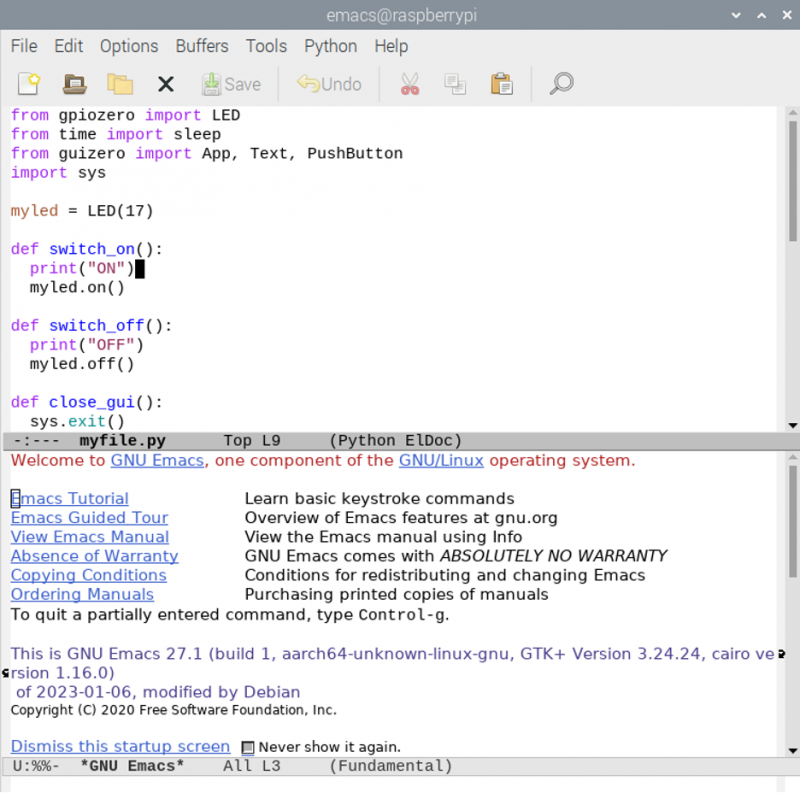
Ako želite pokrenuti Emacs uređivač GUI aplikaciju, idite na izbornik Raspberry Pi Application i pokrenite Emacs (GUI) od 'Programiranje' odjeljak.
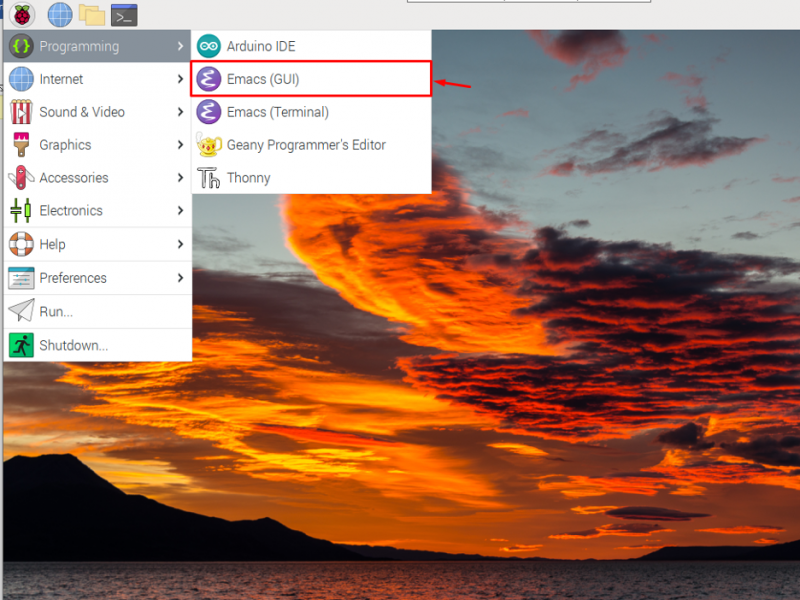
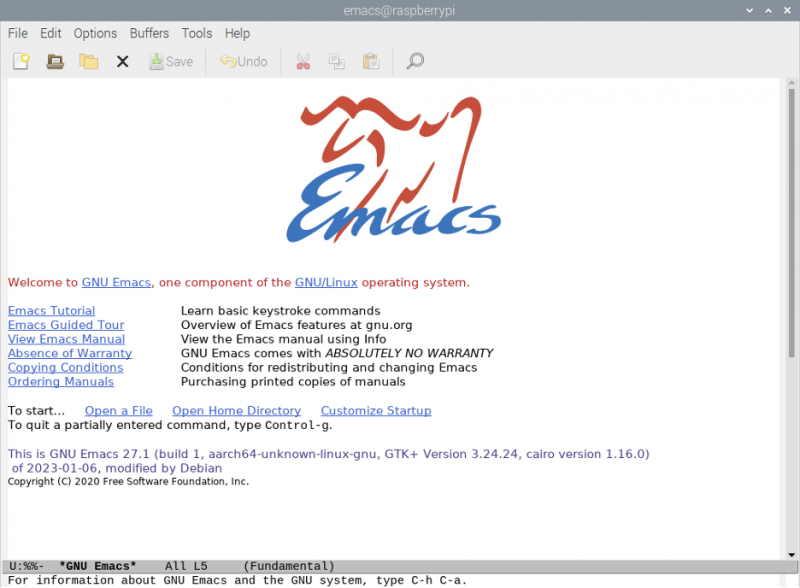
Možete otvoriti bilo koju datoteku putem terminala ili GUI-ja i započeti s uređivanjem na sustavu Raspberry Pi Emacs uređivač .
Uklonite Emacs Editor na Raspberry Pi
Ako ne volite koristiti Emacs uređivač , možete ga ukloniti iz sustava Raspberry Pi bilo kada pomoću sljedeće naredbe:
$ sudo apt remove emacs -y 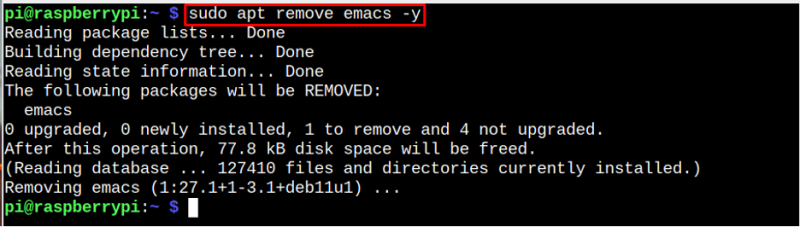
Zaključak
Emacs je jednostavan uređivač teksta koji može pokretati i uređivati bilo koju datoteku s terminala ili putem GUI-ja. Korisnici Raspberry Pi mogu jednostavno instalirati ovaj uređivač putem apt upravitelj paketa naredba. Uređivač se zatim može otvoriti s terminala ili putem GUI-ja iz izbornika Application. Korisnici također mogu ukloniti ovaj uređivač putem 'prikladno uklanjanje' naredbu u slučaju da je više ne žele koristiti u sustavu.